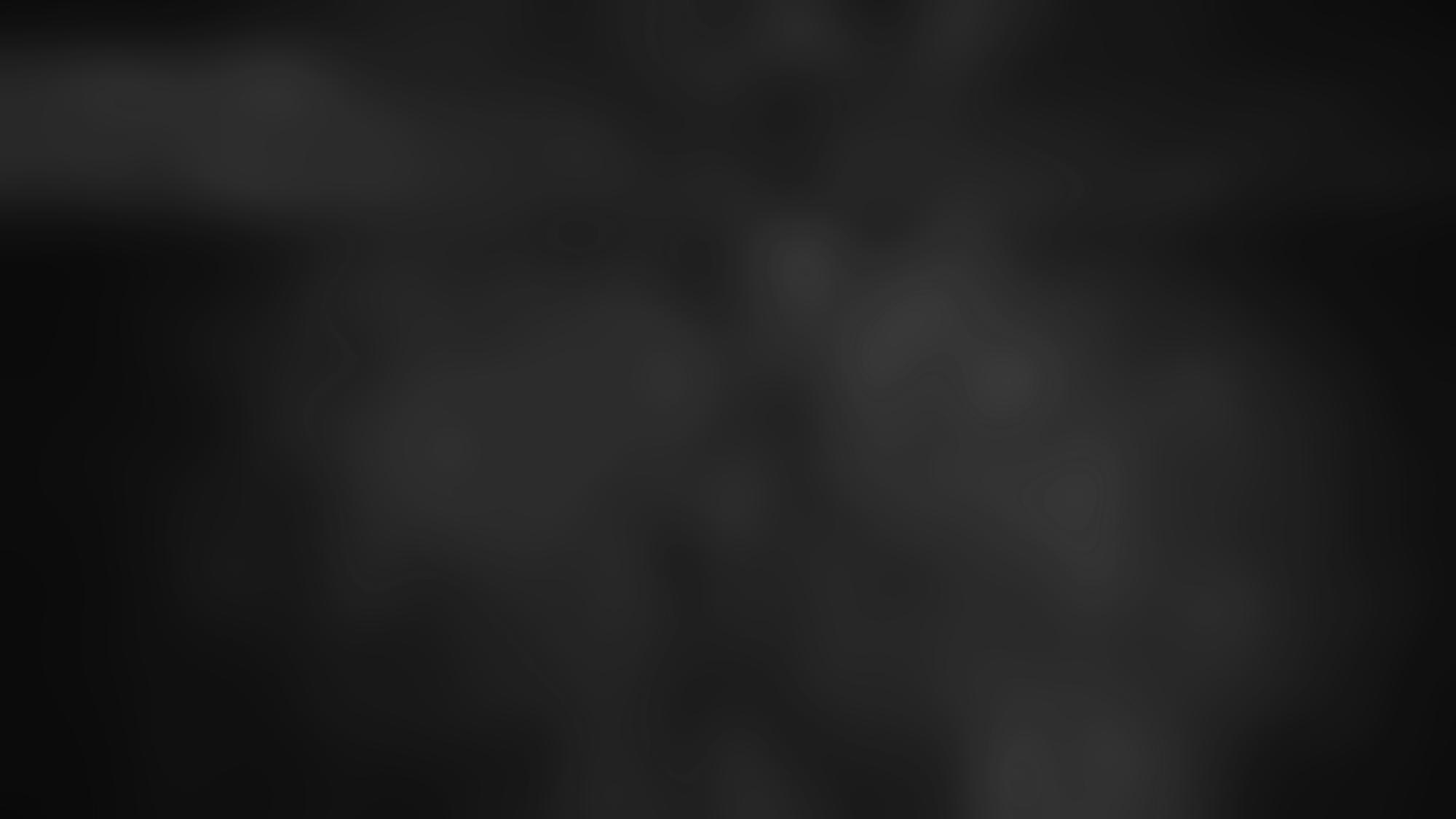There are no products in the cart!
-
11 Tháng 07, 2021
-
33 views
Xuất kết quả Stata ra Word & Excel đẹp đạt chuẩn trình bày luận văn
Bạn không biết cách xuất kết quả Stata ra Word và Excel (Export Stata results to Word and Excel) sao cho đẹp và đạt tiêu chuẩn trình bày môt bài luận văn? Yên tâm đã có Mosl.vn giúp bạn hoàn thành điều này với cách lưu kết quả trong Stata có 1 không 2 nhé!
1. Xuất kết quả Stata ra Word (Export Stata Results To Word) đạt chuẩn luận văn
Sau khi có kết quả chạy Stata như bên dưới bạn hãy làm như sau:
Đầu tiên hãy bôi đen toàn bộ bảng cần sao chép và nhấn chuột phải kết quả sẽ có 4 lựa chọn để Copy table from Stata to Word gồm:
- Coppy,
- Copy Table,
- Copy Table as HTML, và
- Copy as Picture
Cụ thể như hình bên dưới
Xem thêm: Cách lưu kết quả và các lệnh đã chạy trong Stata
Cách 1: Lựa chọn Coppy
Sau khi nhấn coppy bạn dán vào Microsoft Word thì kết quả sẽ bị lệch hàng vì thế để căn chỉnh chuẩn hàng thì hãy tiếp tục bôi đen và chọn vào font chữ trong Word là “Courier New” với size là 8 hoặc 9 theo như hình dưới.
Cách này được khá nhiều giảng viên và các trung tâm nghiên cứu ưa dùng, tuy nhiên với tiêu chí trình bày của 1 bài luận văn hoàn hảo thì không đạt do không thống nhất font chữ cho bài nghiên cứu.
Nhưng không sao đã có Mosl.vn ở đây thì bạn không phải lo vấn đề này đâu nhé! Hãy cùng theo dõi các bước tiếp theo nào.
Cách 2: Lựa chọn Coppy Table
Kết quả tương tự cách 1, tuy nhiên không có dấu ngăn cách giữa các bảng.
Cách 3: Lựa chọn Coppy Table as HTML
Lựa chọn này là lựa chọn ưa thích của Mosl.vn vì giúp xuất kết quả ra dưới dạng bảng và chỉ cần tuỳ chỉnh 1 chút các bạn có thể có được một bảng kết quả hoàn chỉnh và đạt tiêu chuẩn trình bày của 1 bài luận văn.
Lưu ý: Để bảng không bị lệch ô thì bạn chỉ nên coppy bảng trong Stata bắt đầu từ dòng Variable và loại bỏ dòng câu lệnh “sum” đi nhé!
Kết quả sau khi dán vào trong Word như sau:
Chú ý: Tinh hoa sẽ đến từ đây, bạn chỉ cần đặt con trỏ vào bảng sau đó bấm chọn Design bên trên thanh công cụ và chọn bảng mà bạn thấy đẹp và phù hợp với bài mình là xong!
Kết quả như hình dưới:
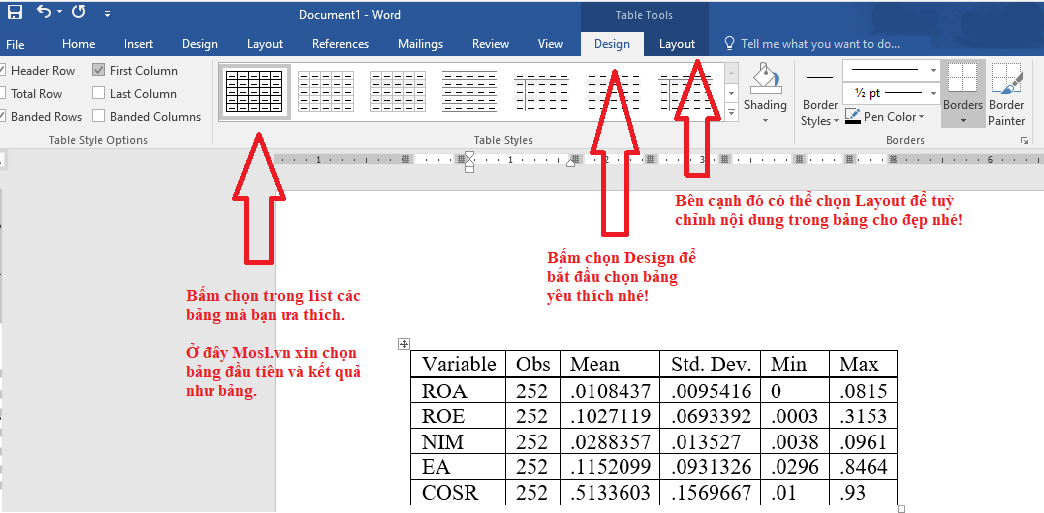
Đến đây bạn hãy nhớ bôi đen toàn bộ bảng và chọn giãn cách dòng 1.5 lines cùng với căn giữa các nội dung trong bảng và căn chỉnh chiều rộng của bảng (chuột phải chọn Auto Fit và bấm Auto Fit to Window) cho vừa với khung file Word là đã có ngay một bảng hoàn hảo rồi nhé.
Kết quả thực hiện của Mosl.vn
Cách 4: Lựa chọn Coppy as Picture
- Lựa chọn Copy as Picture là cách ưa thích của Mosl.vn trong việc sao chép bảng dưới dạng ảnh và dán vào trong Word tại phần PHỤ LỤC kết quả chạy trong bài luận văn.
- Sau khi dán kết quả bạn chỉ cần căng chỉnh 1 chút cho vừa với cửa sổ Word là xong.
2. Xuất kết quả Stata ra Excel (Export Stata results to Excel)
Xuất kết quả Stata ra Excel rất đơn giản bạn chỉ cần làm theo Cách 2: Lựa chọn Coppy Table của mục 1 xuất kết quả stata ra word rồi copy vào file excel thì hoàn thành rồi nhé!
Xem thêm: Do-File trong STATA là gì?
3. Tổng kết
MOSL đã giới thiệu các bạn cách Xuất kết quả Stata ra Word và Xuất kết quả Stata ra Excel chuẩn luận văn nhớ chú ý sử dụng:
- Ưu tiên sử dụng cách 3 và cách 4 để bài luận văn đạt chuẩn bạn nhé!
- Hai cách này sẽ tạo ra bảng và xuất hình ảnh bảng tiện hơn khi làm bài.
Cuối bài, MOSL xin chúc các bạn học tập và làm việc hiệu quả!
Nhớ sử dụng Dịch vụ chạy Stata và Xử lý số liệu của Mosl để tiết kiệm thời gian hơn nhé!
[su_box title=”Liên hệ: ” style=”glass” box_color=” #51d7bb “] Hotline: 0707.33.9698 hoặc Mail: sales@mosl.vn | Fanpage: Mentor Of Số Liệu – Mosl.vn . ĐIỀN THÔNG TIN ĐỂ NHẬN TƯ VẤN ngay Tại đây [/su_box]


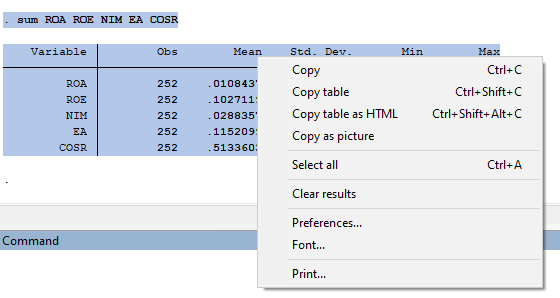
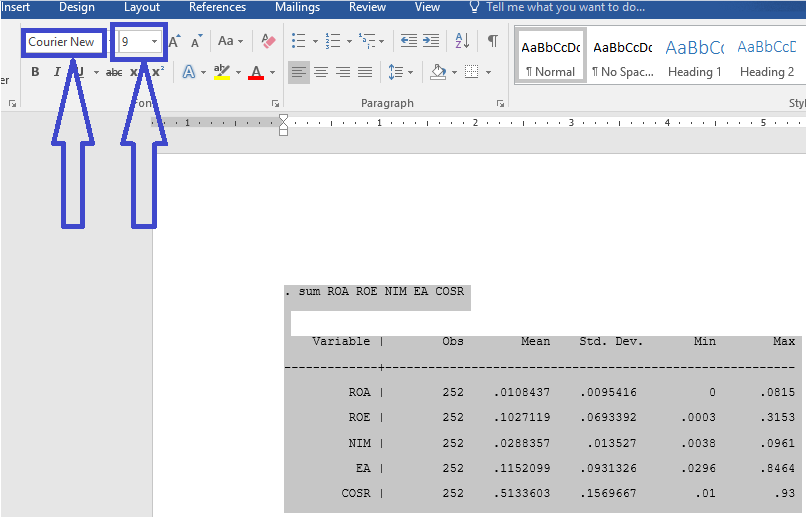
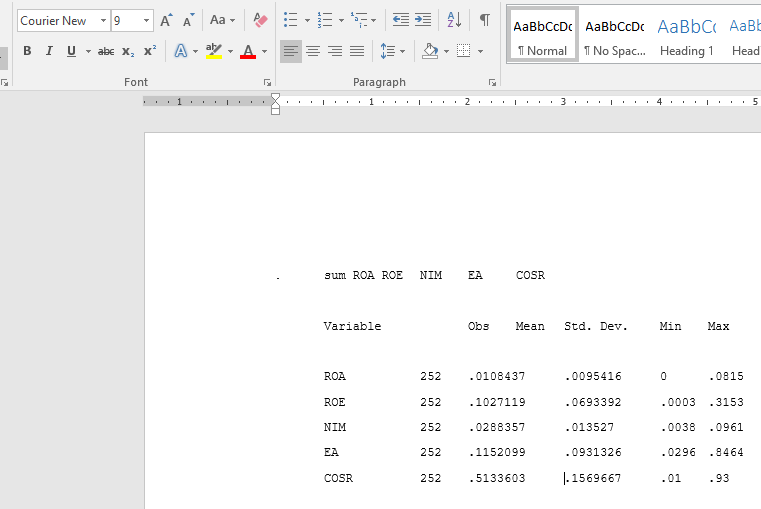
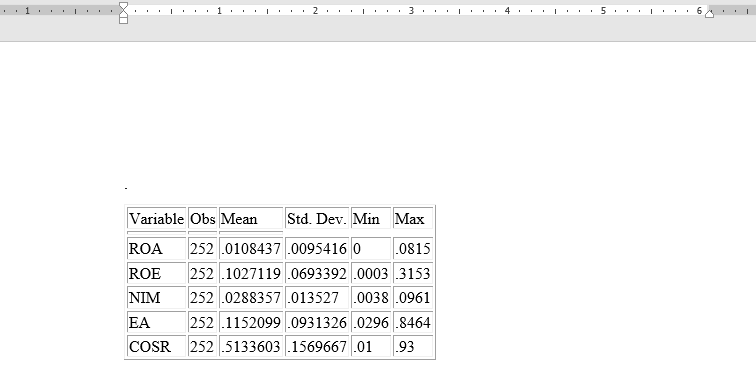
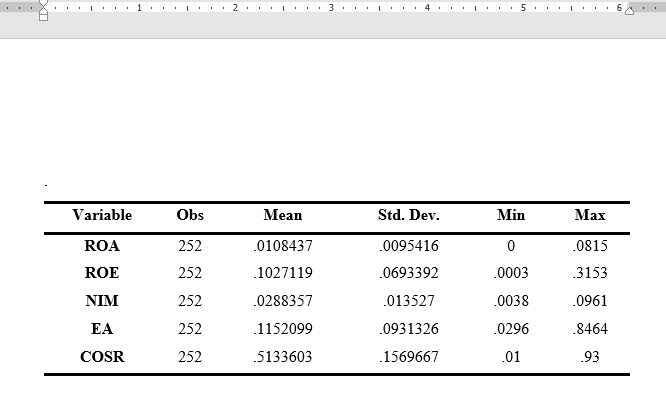
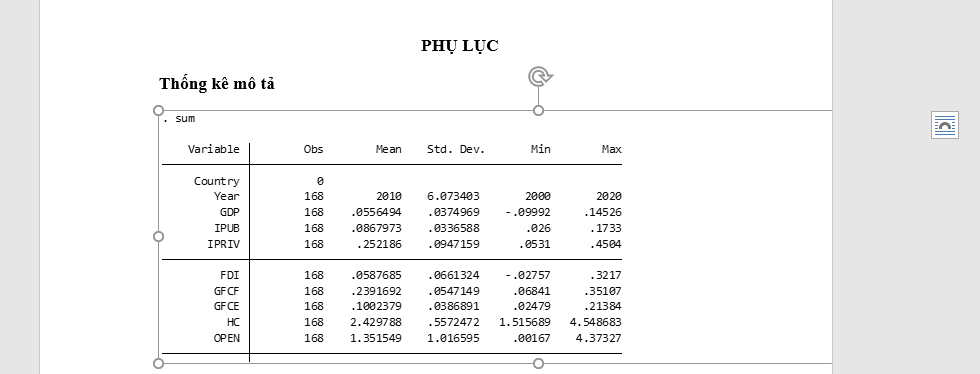
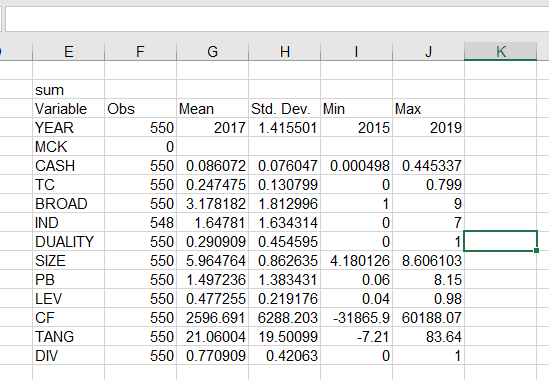






![Hiểu và Sử dụng Do-File trong Stata chỉ 1 nốt nhạc [Top #1]](https://mosl.vn/wp-content/uploads/2021/07/SIZE-ANH-WEB-2.jpg)